SOLIDWORKS Electrical 是一套计算机辅助工程 (CAE) 设计工具,他可以帮助电气设计工程师减少创新的内在风险,并允许公司减少对物理原型的需求,从而在更短时间内以更低成本将产品推向市场。通过一组强大、直观的电气设计功能,设计人员可以在设计流程早期实现集成设计,这样有助于尽量减少甚至消除潜在缺陷,并避免成本高昂的设计返工,从而节省时间和资金。SWE包含2D和3D两个模块,今天我们介绍的是SOLIDWORKS Electrical schematic,也就是2D电气原理图的设计方法基础部分-如何绘制电线。
当我们打开SOLIDWORKS Electrical 2D软件后加载电气工程,界面左侧会出现类似SOLIDWORKS设计树的结构,这里是电气项目文件集,我们在电气设计过程绘制的原理图、布线方框图、机柜布局图以及各种报表信息,都会汇总在这里。我们首先打开一张(如未创建需要新建)电气原理图。
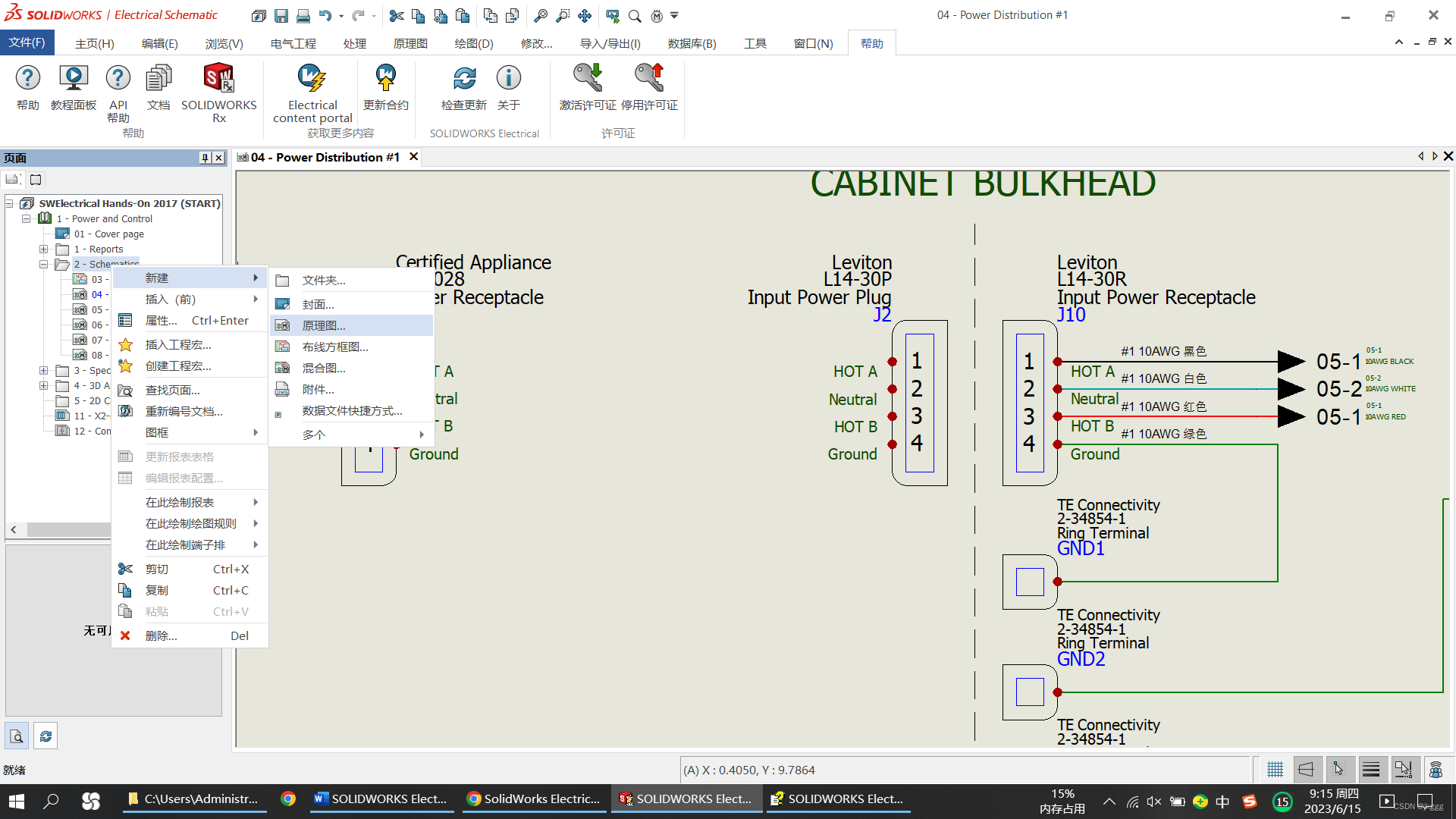
在开始绘制之前我们需要设置参数,在上方浏览选项卡中找到参数命令并进行设置。
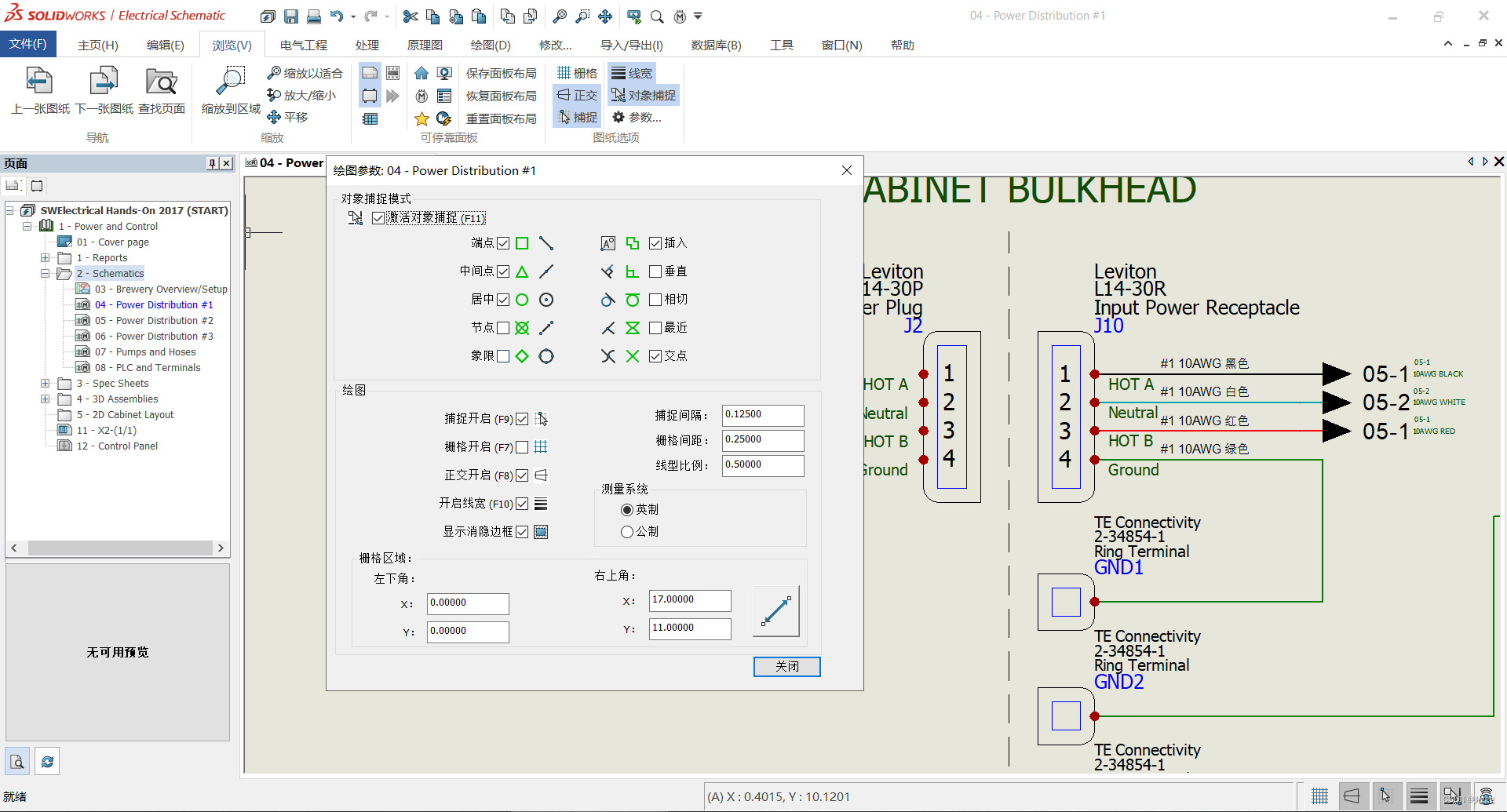
我们可以根据绘图习惯进行各种对象及栅格捕捉及间距的设置,完成后关闭。
选择原理图选项卡,最上方可以看到绘制多线和绘制单线命令,绘制多线可以绘制多条不同电线样式的线,通常用于绘制三相电交流系统,而绘制单线只绘制一种电线样式的线,通常用于绘制直流系统或单相交流系统。
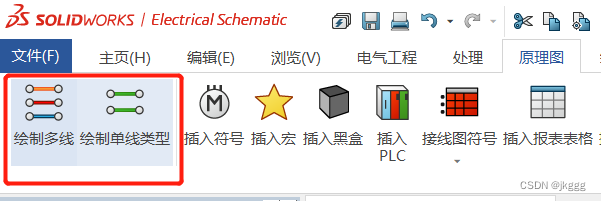
首先是多线,点击绘制多线命令,左侧会出现绘制命令管理器。
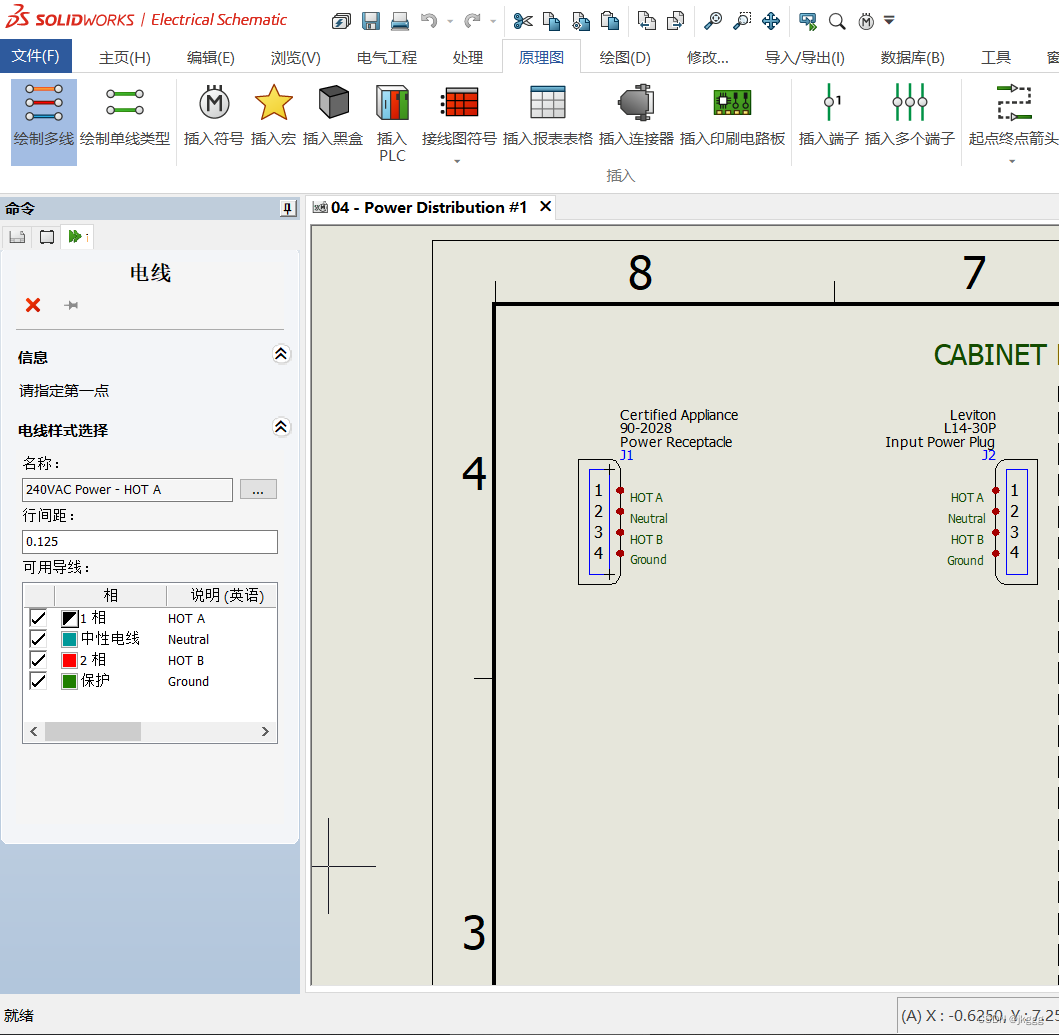
在指令选择器中我们可以设定电线样式,包括名称、电线之间的行间距、以及可用导线线型。
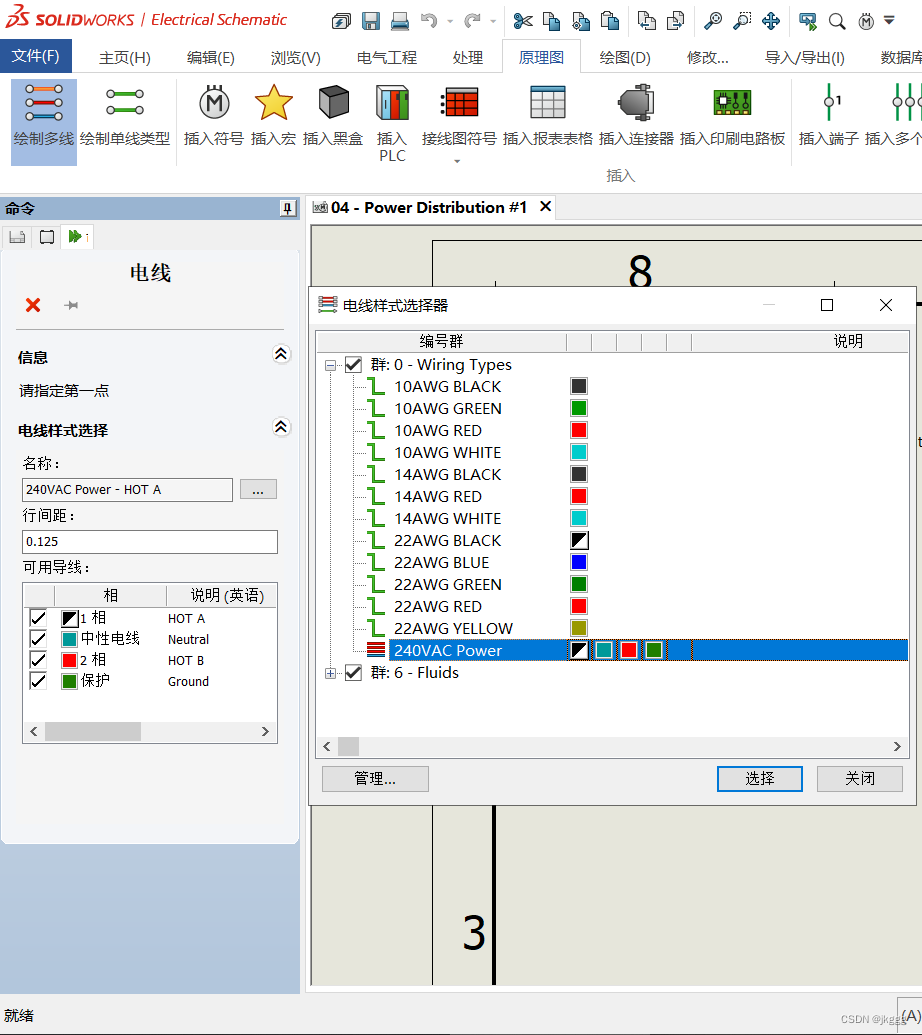
单击原理图相应位置来指定多线起始点,向右移动鼠标并单击来指定终点,右键以结束当前绘制命令,就像图中我们进行了两个元器件间的多线连接。
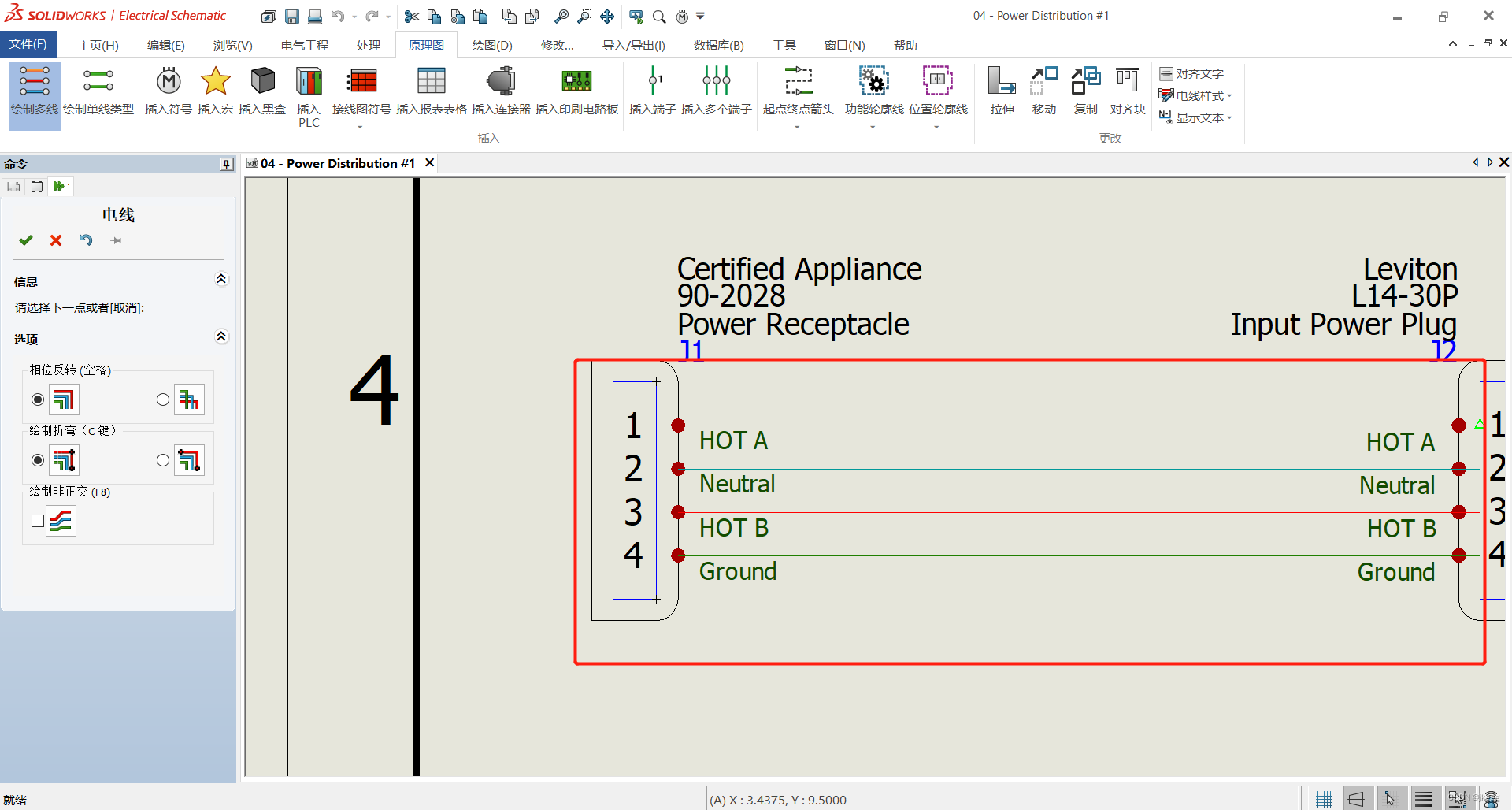
注意,如果绘制的多线超出连接点,完成绘制后会自动消除多余部分从而避免手动修改。
而如果我们再次单击绘制多线命令,并打开命令重复功能,单击“第一相线”并指定为分支起点,鼠标向下移动光标到指定位置后单击指定终点,同样右键以结束当前绘制命令,这样我们就完成了三相分支电线的绘制。
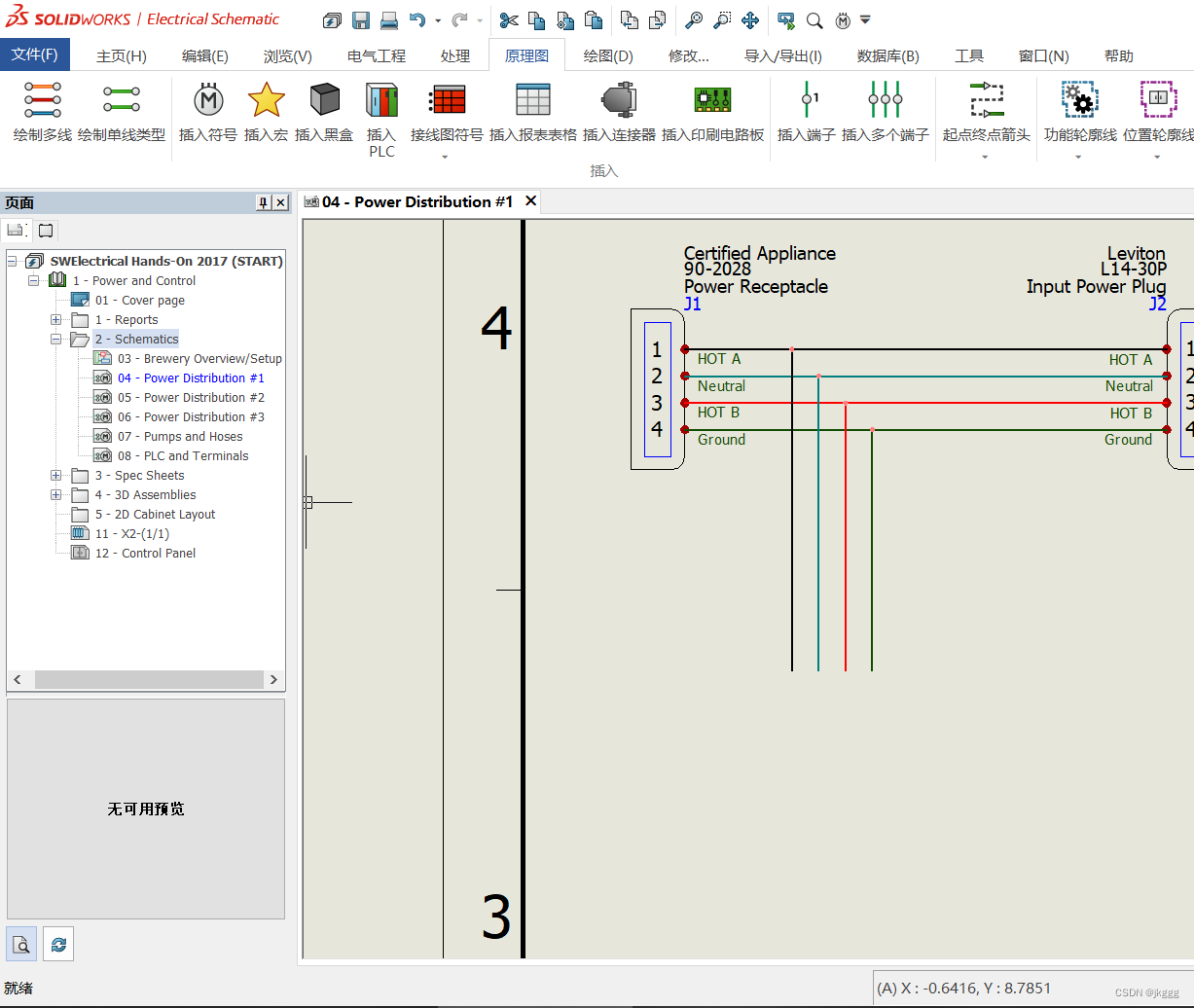
如需绘制换相分支,则同样需要重复绘制多线命令并单击支路上的第一相线作为起点,向右移动相应距离后确定第一个折弯,再重复向下、向左两次折弯后指定终点完成换相分支绘制,这里要注意调整相序,绘制多线时由多线的第一根和最后一根分别引出的多线,相序是相反的。
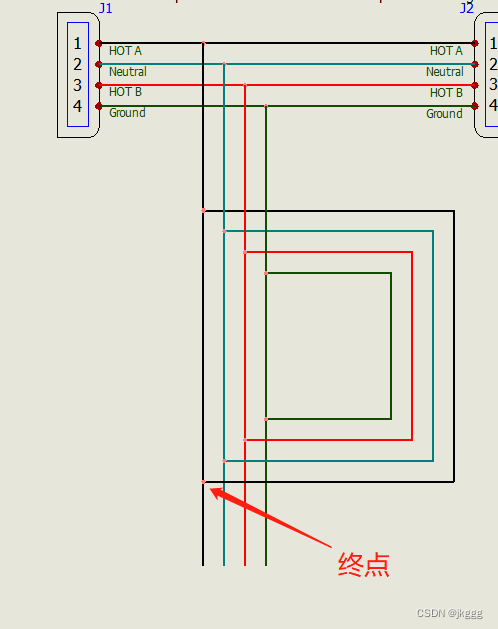
绘制单线与多线方法基本一致,选择电线样式,单击图纸用于指定起点或拐点,右键结束当前操作。
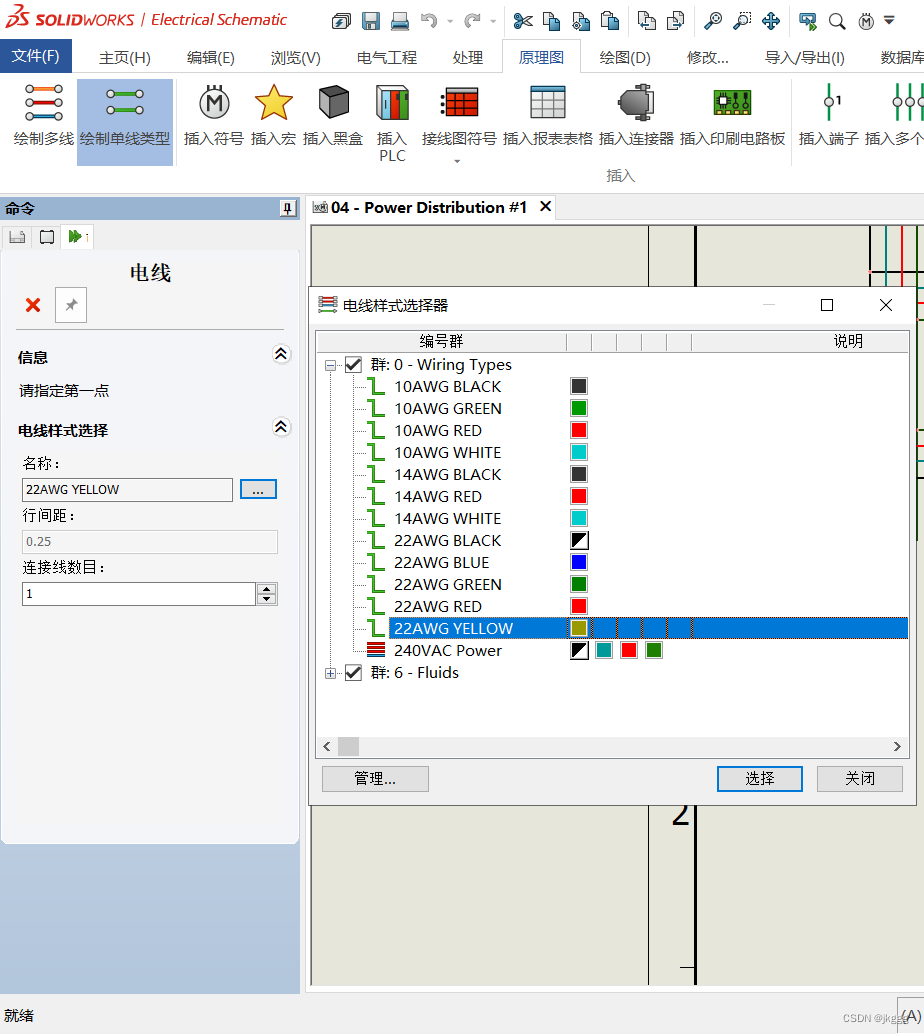
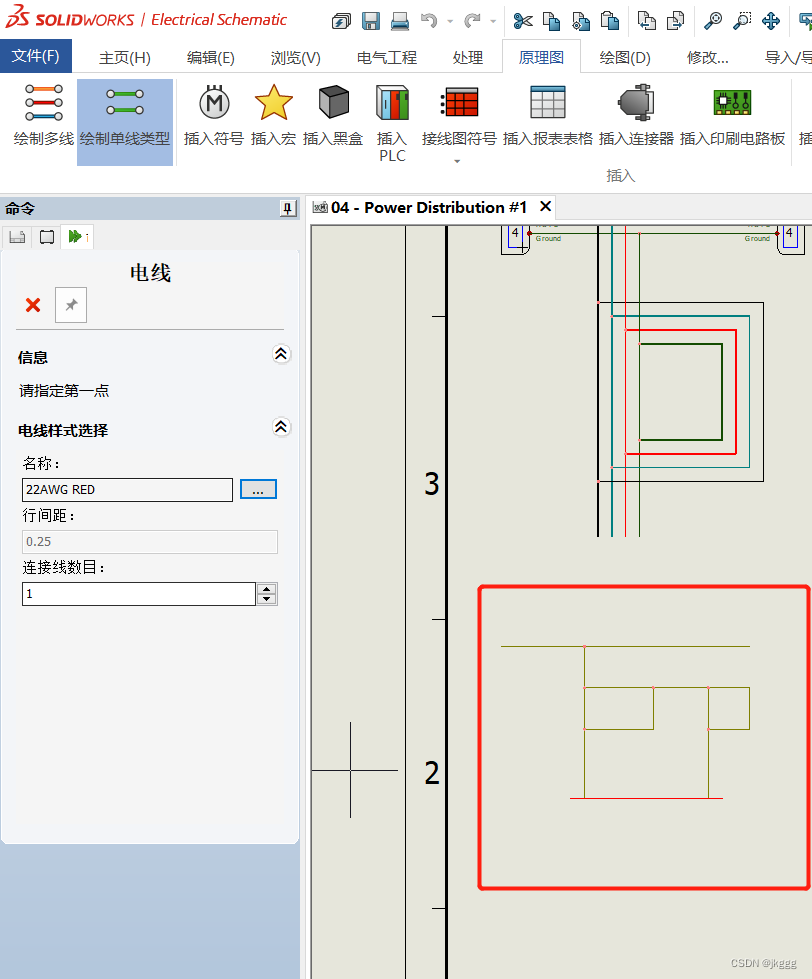
这样我们就掌握了SOLIDWORKS Electrical 2D绘制电线的方法。
免责声明:本文系网络转载或改编,未找到原创作者,版权归原作者所有。如涉及版权,请联系删